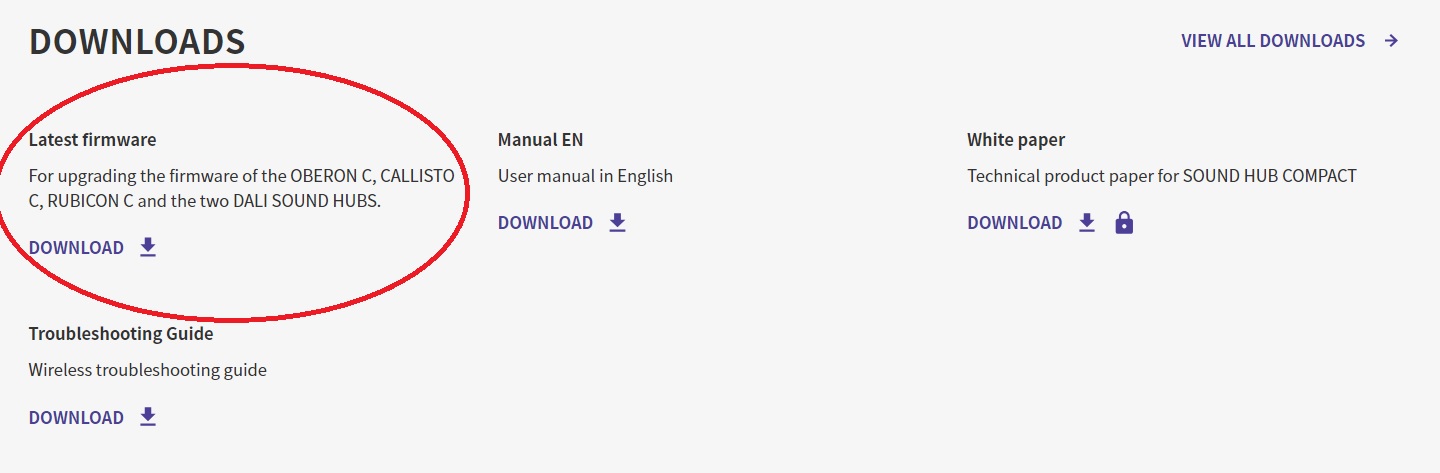Oberon C 系列更新步驟
請按照以下步驟操作。
DALI Upgrade Tool 2.x 版使用要求
1.隨身碟,最小容量為 512MB,最大容量為 32GB
2.裝有 Windows 7 或更高版本的 PC,或裝有 macOS 10.9 或更高版本的 Mac 電腦
3. 解壓縮下載的 ZIP 檔案
4. 將 隨身碟插入您的 Windows PC 或 Mac。
5. 啟動 DALI Upgrade Tool:
– Windows:按兩下「DALI Upgrade Tool Windows」檔案。
– Mac:按兩下「DALI Upgrade Tool MACOS.zip」檔案,先解壓縮 Mac 應用程式,然後按兩下「DALI Upgrade Tool MACOS.app」檔案,即可打開應用程式。由於 Mac 的安全措施,可能需要將應用程式檔案移到桌面,然後再回到「DALI_EQUI_UPGRADE」資料夾。打開後,應用程式還會告訴您是否需要此步驟。
6. 在 Upgrade Tool 中,從下拉式功能表中選取插入的隨身碟。
7. 按一下「Create DALI USB device」(建立DALI USB 裝置),按照說明操作。
8. 操作完成後,將 隨身碟從 PC/Mac 退出並取下。
請注意,以此方式準備的 隨身碟可用於升級所有 EQUI 產品。對每個 EQUI 產品執行以下步驟:
9. 斷開 EQUI 產品的電源線,將產品關機。如果特定產品上有開關,也可使用開關來關機。
10. 將隨身碟插入 EQUI 產品的「Service」(維修)連接埠(位於產品後面板上的電源 LED 指示燈旁)。
11. 將電源線插入 EQUI 產品,或使用電源開關(如有)開機。
12. 電源 LED 指示燈亮紅色/琥珀色,1 秒後再次熄滅。
13. 等待升級完成,最長需要 20 秒。
14. 當電源 LED 指示燈閃爍綠色時,表示升級完成。
15. 將隨身碟從 EQUI 產品上取下(取下前不需要關閉 EQUI 產品)。
14. EQUI 產品將重新啟動、升級並準備就緒。
15. 要使隨身碟恢復正常使用,請將其重新插入 Windows PC 或 Mac,啟動 DALI Upgrade Tool 並選取插入的 隨身碟,然後按一下「Clean USB device」(清理 USB 裝置)。
## 故障排除指南
– 如果 DALI Upgrade Tool 無法成功建立或清理 隨身碟,請嘗試使用其他隨身碟。如果多個隨身碟均不奏效,則換一台 Windows PC 或 Mac 後再試。
– 如果電源 LED 指示燈閃爍黃色,表示 EQUI 產品無法讀取隨身碟,請使用 DALI Upgrade Tool 重試或換一個隨身碟。
– 如果電源 LED 指示燈閃爍紅色,表示升級失敗。請從步驟 1 開始重複以上過程。如果升級持續失敗,請嘗試其他隨身碟。
– 如果啟動升級後電源 LED 紅色指示燈未熄滅,請換一個隨身碟並從步驟 1 開始重複以上過程。
– 在升級過程啟動後的 20 秒內,如果電源 LED 指示燈沒有開始閃爍綠色,請換一個隨身碟並從步驟 1 開始重複以上過程。
升級檔案下載:
https://www.dali-speakers.com/en/products/equi/sound-hub-compact